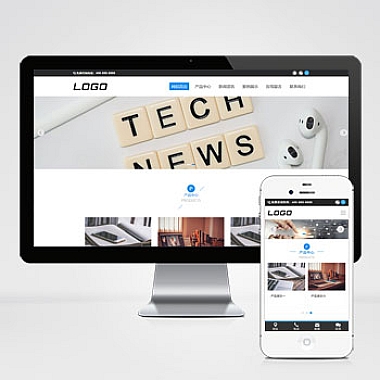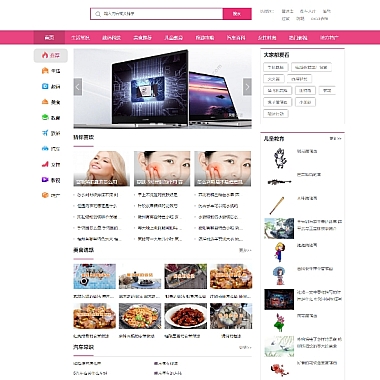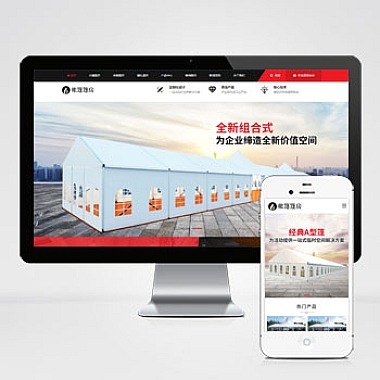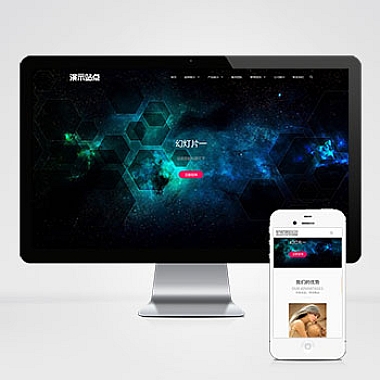在小程序中使用ColorUI组件库,可以显著提升开发效率,使界面更加美观和一致。以下是详细的步骤和说明:
一、ColorUI
ColorUI是一个基于微信小程序的UI组件库,提供丰富的样式和组件,帮助开发者快速构建美观的小程序界面。
二、使用步骤
1. 下载ColorUI
2. 引入ColorUI到小程序项目
- 将解压后的
colorui文件夹复制到小程序项目的根目录。 - 确保文件夹结构如下:
├── colorui/ │ ├── components/ │ ├── icon.wxss │ ├── main.wxss │ └── ...
3. 配置app.wxss
- 打开小程序项目的
app.wxss文件。 - 引入ColorUI的主样式文件:
@import "colorui/main.wxss"; @import "colorui/icon.wxss";
4. 配置app.json
- 如果需要使用ColorUI的自定义组件,需在
app.json中注册:{ "usingComponents": { "cu-custom": "/colorui/components/cu-custom" } }- 根据实际使用的组件,添加对应的路径。
5. 使用ColorUI组件
- 在页面的WXML文件中使用
- 示例:使用
cu-custom组件(顶部导航栏)<cu-custom bgColor="bg-gradual-blue" isBack="true"> <view slot="backText">返回</view> <view slot="content">标题</view> </cu-custom>
- 示例:使用
- 在页面的WXSS文件中
- 可直接使用ColorUI提供的样式类,如:
.text-blue { color: #007AFF; }
- 可直接使用ColorUI提供的样式类,如:
6. 自定义配置(可选)
- 修改主题色
- 编辑
colorui/main.wxss中的变量,如:/* 修改主色调 */ --primary: #4caf50;
- 编辑
- 按需引入
- 如果只需部分组件,可只引入对应的WXSS和组件文件,减少代码量。
三、注意事项
- 路径正确性
- 确保引入的路径与实际文件位置一致。
- 组件注册
- 使用的每个自定义组件都需在
app.json或页面的json文件中注册。
- 使用的每个自定义组件都需在
- 样式冲突
- 若与其他样式库冲突,可通过命名空间或优先级调整解决。
- 小程序基础库版本
- 确保基础库版本满足ColorUI的要求(通常需v2.2.3以上)。
四、示例:简单页面
<!-- index.wxml -->
<view class="padding">
<cu-custom bgColor="bg-blue" isBack="true">
<view slot="content">首页</view>
</cu-custom>
<view class="margin-top text-center text-xl">
欢迎使用ColorUI!
</view>
<button class="cu-btn bg-green margin-top">按钮</button>
</view>
/* index.wxss */
@import "/colorui/main.wxss";
@import "/colorui/icon.wxss";
// app.json 或 index.json
{
"usingComponents": {
"cu-custom": "/colorui/components/cu-custom"
}
}
五、常见问题
- 组件无法显示?
- 检查路径是否正确。
- 确认组件已在
json文件中注册。
- 样式未生效?
- 确保
app.wxss中已引入ColorUI的主样式文件。
- 确保
- 自定义主题色无效?
- 修改
main.wxss中的CSS变量后,需重新编译小程序。
- 修改
通过以上步骤,您即可在小程序项目中成功集成并使用ColorUI组件库,快速构建美观的界面。
(本文来源:nzw6.com)